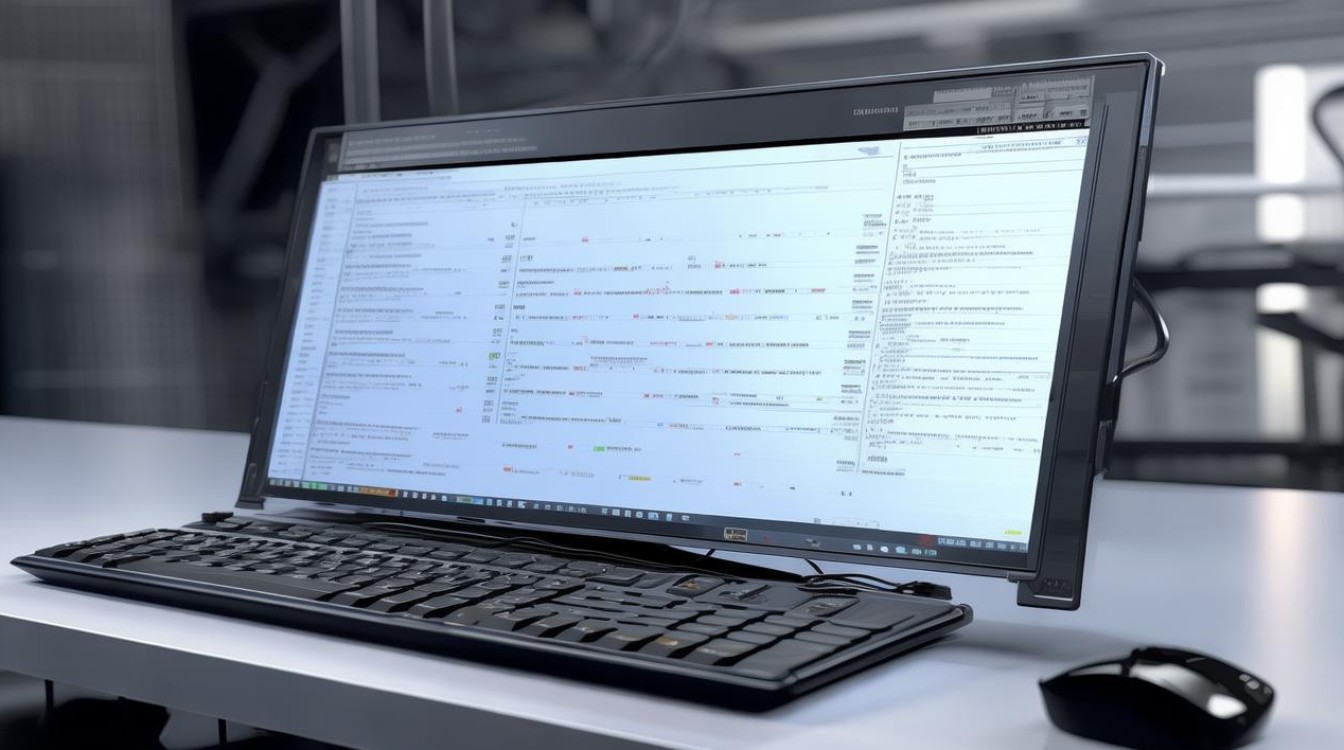win7硬盘弹出
shiwaishuzidu 2025年5月7日 00:21:49 硬盘 9
在Win7中,完成硬盘操作后点击右下角“安全删除硬件”图标,选择对应设备弹出,若提示占用,关闭相关程序后重试即可安全移除。(44字)
Windows 7 硬盘弹出指南
在使用Windows 7操作系统时,外接硬盘、U盘或其他存储设备的“安全弹出”是保护数据完整性和硬件寿命的重要步骤,虽然看似简单,但实际操作中可能会遇到各种问题,本文将详细讲解如何正确弹出硬盘、常见问题的解决方法,并提供实用技巧。
为什么需要“安全弹出”?
直接拔掉USB设备可能导致以下问题:
- 数据损坏:后台程序可能仍在读写数据,强行拔出会导致文件丢失或损坏。
- 硬件损坏:电流突波可能影响硬盘电路板。
- 系统错误:未完成的操作可能导致磁盘分区表错误。
正确弹出硬盘的步骤
以下是Windows 7中安全移除硬盘的标准流程:
| 步骤 | 操作说明 |
|---|---|
| 1 | 关闭所有正在使用硬盘的程序(如文件资源管理器、播放器、编辑器等)。 |
| 2 | 点击任务栏右下角的 “安全删除硬件” 图标( |
| 3 | 从弹出的列表中选择需要弹出的硬盘名称。 |
| 4 | 等待系统提示 “可以安全移除硬件” 后,再拔掉设备。 |
常见问题及解决方法
以下是用户频繁遇到的故障场景及解决方案:
“设备正在使用中” 错误
- 原因:
- 后台程序占用(如杀毒软件、资源管理器预览)。
- 系统服务未释放资源(如索引服务)。
- 解决方法:
- 关闭占用程序:使用任务管理器(Ctrl+Shift+Esc)结束与硬盘相关的进程。
- 重启资源管理器:在任务管理器中结束 “explorer.exe”,然后重新启动它。
- 禁用预览功能:在资源管理器的“组织”菜单中,取消勾选 “始终显示图标,从不显示缩略图”。
图标丢失或无法弹出
- 原因:
- 系统托盘图标被隐藏。
- 驱动程序冲突。
- 解决方法:
- 恢复图标:右键任务栏 → 属性 → 自定义通知图标 → 显示所有图标。
- 更新驱动:进入设备管理器,卸载并重新安装USB控制器驱动。
硬盘无法识别
- 原因:
- USB端口供电不足。
- 文件系统损坏。
- 解决方法:
- 更换USB接口:优先使用主板后置接口或带外接电源的Hub。
- 修复磁盘:在命令提示符运行
chkdsk /f X:(X为盘符)。
高级技巧
-
通过命令行弹出硬盘:
rundll32.exe shell32.dll,Control_RunDLL hotplug.dll
此命令可直接调出硬件移除界面。
-
使用第三方工具:
- USB Safely Remove:支持强制卸载占用程序。
- Unlocker:解除文件锁定。
-
禁用写入缓存(仅限机械硬盘):
- 进入设备管理器 → 磁盘驱动器 → 右键属性 → 策略 → 选择 “快速删除”。
注意事项
- 避免频繁插拔:短时间内多次插拔可能缩短接口寿命。
- 定期备份:重要数据建议使用云存储或多设备备份。
- 检查硬件兼容性:老旧硬盘可能因供电问题无法稳定工作。
相关问答(FAQs)
Q1:为什么有时即使关闭所有程序,仍然提示“设备正在使用中”?
A1:可能是系统服务(如Windows Search索引服务)或防病毒软件在后台扫描文件,尝试以下操作:
- 暂停杀毒软件的实时防护。
- 停止索引服务:按
Win+R输入services.msc,找到 “Windows Search” 并禁用。
Q2:弹出硬盘后,再次插入时提示需要格式化怎么办?
A2:这通常是由于文件系统损坏或分区表错误引起,操作步骤:
- 不要格式化:立即使用数据恢复软件(如Recuva)尝试修复。
- 在命令提示符运行
chkdsk /r X:(X为盘符)进行深度修复。 - 若无效,可使用专业工具(如TestDisk)重建分区表。